- Dlaczego ICARUS nie uruchamia się?
- ICARUS nie uruchamia się, jak to naprawić?
- 1. Sprawdź wymagania systemowe
- 2. Uruchom grę jako administrator
- 3. Sprawdź integralność plików gry
- 4. Zaktualizuj pakiet redystrybucyjny Microsoft Visual C++
- 5. Zaktualizuj DirectX
- 6. Zaktualizuj sterowniki GPU
- 7. Wyłącz aplikacje nakładek
- 8. Zainstaluj wszystkie oczekujące aktualizacje systemu Windows
- 9. Wyłącz program antywirusowy i zaporę sieciową
- 10. Uruchom grę w trybie okienkowym (Steam)
- 11. Wykonaj czysty rozruch
- 12. Zamknij procesy w tle
- 13. Zresetuj ICARUS
- 14. Zainstaluj ponownie ICARUS
- Dlaczego moja gra Icarus się nie uruchamia?
- Jak naprawić krytyczny błąd niskiego poziomu Icarus na Steamie?
- Czy Icarus utknął na ekranie ładowania?
- Jak zaktualizować Icarusa do najnowszej wersji?
- Czym jest Ikar?
- Jak naprawić awarie Ikara?
- Dlaczego mój Icarus utknął na czarnym ekranie?
- Jak naprawić niedziałającą optymalizację pełnoekranową Icarusa?
- Kiedy mogę pobrać aplikację beta Icarus?
- Co nowego w systemie mocowania Icarus?
- Jak rozpocząć korzystanie z motywu Icarus?
- Co nowego w warsztacie Icarus?
- Jak uruchomić Icarusa w trybie wysokiego priorytetu?
ICARUS to wypuszczona niedawno gra wideo PvE w trybie kooperacji z otwartym światem w trybie survival craft od RocketWerkz, w której może dołączyć do ośmiu graczy w trybie współpracy, a nawet gracze mogą grać solo. Jednak, podobnie jak inne gry wideo, wydaje się, że tytuł ICARUS ma również swoje własne problemy, takie jak wydanie gry Won’t Launch w pierwszych dniach.

Dlaczego ICARUS nie uruchamia się?
Wygląda na to, że gra ICARUS ma pewne typowe problemy z uruchamianiem gry lub rozgrywką, podobnie jak inne gry na komputery PC, w których gracze mogą zostać dotknięci awarią uruchamiania lub w ogóle problemami z uruchamianiem. Tak więc istnieje duże prawdopodobieństwo, że Twoja gra ICARUS nie uruchomi się z kilku możliwych powodów, takich jak nieaktualny sterownik graficzny, nieaktualna wersja gry, brakujące lub uszkodzone pliki gry, niepotrzebne zadania w tle itp.
Podczas gdy przestarzała wersja systemu Windows, problemy z pakietem redystrybucyjnym Microsoft Visual C++, usługami startowymi, problemami związanymi z oprogramowaniem antywirusowym, niekompatybilnym sprzętem komputerowym, aplikacjami nakładek, przetaktowanym procesorem/GPU, problemami związanymi z DirectX itp. mogą powodować problemy z uruchamianiem gry w systemie Windows PC. Teraz przejdziemy do poniższych obejść, które powinny pomóc ci to naprawić.
ICARUS nie uruchamia się, jak to naprawić?
Teraz, nie tracąc więcej czasu, przejdźmy do tego. Upewnij się, że stosujesz wszystkie metody jeden po drugim, aż problem zostanie rozwiązany. Jeśli w takim przypadku gra nadal przeszkadza w prawidłowym uruchomieniu, powinieneś skontaktować się z obsługą, aby uzyskać dalszą pomoc.
1. Sprawdź wymagania systemowe
Najpierw sprawdź, czy konfiguracja twojego komputera spełnia wymagania systemowe gry, czy nie. Czasami niekompatybilny sprzęt komputerowy może powodować wiele problemów z uruchomieniem gry. Wspomnieliśmy o wymaganiach gry, abyś mógł sprawdzić krzyżowo ze swoją konfiguracją.
Reklamy
Minimalne wymagania:
- Wymaga 64-bitowego procesora i systemu operacyjnego
- System operacyjny: Windows 10 (wersje 64-bitowe)
- Edytor: Intel i5 8400
- Pamięć: 16 GB pamięci RAM
- Grafika: Nvidia GTX 1060 6 GB
- DirectX: Wersja 11
- Sieć: Szerokopasmowy Internet
- Magazynowanie: 70 GB wolnego miejsca
Zalecane wymagania systemowe:
- Wymaga 64-bitowego procesora i systemu operacyjnego
- System operacyjny: Windows 10 (wersje 64-bitowe)
- Edytor: Intel i7-9700
- Pamięć: 32 GB pamięci RAM
- Grafika: NVIDIA RTX 3060ti
- DirectX: Wersja 11
- Sieć: Szerokopasmowy Internet
- Magazynowanie: 70 GB wolnego miejsca
2. Uruchom grę jako administrator
Jeśli gra nie jest uruchamiana z uprawnieniami administratora, może to spowodować pewne problemy z uruchamianiem lub zawieszaniem się gry, a nawet nieładowaniem gry itp. Lepiej więc po prostu uruchomić plik exe gry jako administrator. na komputerze z systemem Windows, aby sprawdzić, czy to rozwiązuje problem, czy nie. Aby to zrobić:
- Kliknij prawym przyciskiem myszy na ICARUS plik skrótu exe na komputerze.
- Teraz wybierz Nieruchomości > Kliknij na Zgodność patka.
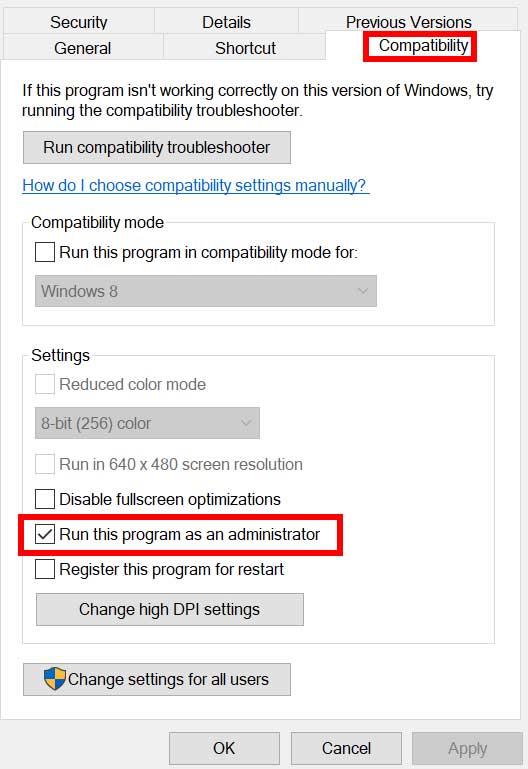
Reklamy
- Pamiętaj, aby kliknąć Uruchom ten program jako administrator pole wyboru, aby go zaznaczyć.
- Kliknij Stosować i wybierz OK aby zapisać zmiany.
3. Sprawdź integralność plików gry
Jeśli w takim przypadku pliki gry zostaną uszkodzone lub zniknęły z nieoczekiwanych powodów, weryfikacja i naprawa plików gry za pomocą programu uruchamiającego grę może ci bardzo pomóc. Aby to zrobić:
- Początek Parowy > Kliknij Biblioteka.
- Kliknij prawym przyciskiem myszy na ICARUS z listy zainstalowanych gier.
- Teraz kliknij Nieruchomości > Przejdź do Pliki lokalne.
- Kliknij Sprawdź integralność plików gry.
- Będziesz musiał poczekać na proces, aż się zakończy.
- Po zakończeniu uruchom ponownie komputer.
4. Zaktualizuj pakiet redystrybucyjny Microsoft Visual C++
- Przejdź do następującej ścieżki na swoim komputerze:
C:\Program Files (x86)\Steam\steamapps\common\Steamworks Shared\_CommonRedist\vcredist
- Powinieneś zobaczyć następujące foldery:
- 2012\vc_redist.x64.exe
- 2013\vc_redist.x64.exe
- 2019\vc_redist.x64.exe
- Tylko upewnij się, że uruchomiłeś wszystkie obecne pliki wykonywalne. (Jeśli masz różne foldery, uruchom plik vc_redist.x64.exe w tych folderach)
- Na koniec uruchom ponownie komputer, aby rozwiązać problem.
5. Zaktualizuj DirectX
- Przejdź do C:\Program Files (x86)\Steam\steamapps\common\Steamworks Shared\_CommonRedist\DirectX ścieżkę foldera.
- Następnie uruchom DXSETUP.exe plik do ponownej instalacji/aktualizacji DirectX.
- Po zakończeniu uruchom ponownie komputer, aby zastosować zmiany.
6. Zaktualizuj sterowniki GPU
Wygląda na to, że wielu graczy, których dotyczy problem, zgłosiło przestarzały sterownik graficzny. Jeśli przez jakiś czas używasz również nieaktualnego sterownika karty graficznej, sprawdź dostępność aktualizacji, wykonując poniższe czynności:
Reklamy
- Naciskać Windows + X klawisze do otwierania Menu szybkiego łącza.
- Teraz kliknij Menadżer urządzeń z listy > Podwójne kliknięcie na Karty graficzne.
- Kliknij prawym przyciskiem myszy na dedykowanej karcie graficznej, której używasz.
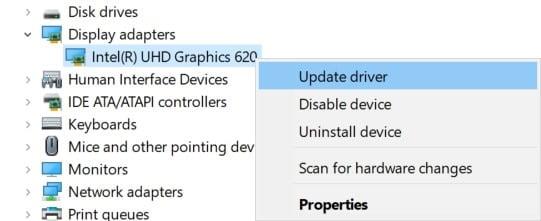
- Następnie wybierz Uaktualnij sterownik > Wybierz do Wyszukaj automatycznie sterowniki.
- Jeśli dostępna jest aktualizacja, system automatycznie ją pobierze i zainstaluje.
- Po zakończeniu uruchom ponownie komputer, aby zastosować zmiany.
Reklama
Ta metoda powinna rozwiązać problem ICARUS nie uruchamia się na PC. Jeśli nie, możesz przejść do następnej metody.
7. Wyłącz aplikacje nakładek
Według niektórych graczy, których dotyczy problem, wyłączenie nakładki Steam na komputerze z systemem Windows pomogło im w łatwym rozwiązaniu problemu z brakiem uruchamiania gry. Ponieważ aplikacja nakładki w grze zawsze działa w tle po uruchomieniu klienta gry, całkiem możliwe są problemy z procesami lub zasobami systemowymi.
Dla nakładki Steam:
- Otworzyć Parowy klient > Idź do Biblioteka.
- Ale już, kliknij prawym przyciskiem myszy na ICARUS > Wybierz Nieruchomości.
- Udaj się do Ogólny sekcja > Tutaj tylko odznacz ten Włącz nakładkę Steam pole wyboru.
- Wróć do Biblioteka > Otwórz ponownie Drużyna aby sprawdzić, czy nie ma problemu z uruchomieniem.
8. Zainstaluj wszystkie oczekujące aktualizacje systemu Windows
Możliwe, że w jakiś sposób którykolwiek z błędów systemu Windows lub plików systemowych koliduje z grą, aby ją poprawnie uruchomić. Czasami problem z niekompatybilnością może również wystąpić, gdy przez jakiś czas nie aktualizowałeś oprogramowania. Dlatego upewnij się, że instalujesz wszystkie oczekujące aktualizacje systemu Windows jeden po drugim i przechowujesz je w najnowszej wersji systemu operacyjnego. Aby to zrobić:
- Naciskać Okna + I klawisze do otwierania Ustawienia systemu Windows menu.
- Następnie kliknij Aktualizacja i bezpieczeństwo > Wybierz Sprawdź aktualizacje pod Aktualizacja systemu Windows Sekcja.
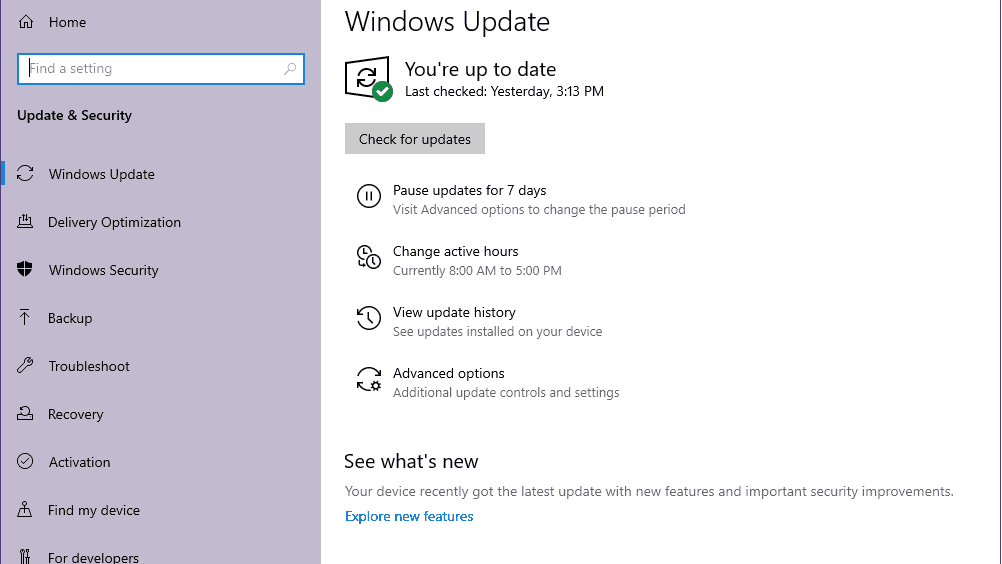
- Jeśli dostępna jest aktualizacja funkcji, wybierz Ściągnij i zainstaluj.
- Poczekaj chwilę, aż aktualizacja zostanie zakończona.
- Na koniec uruchom ponownie komputer, aby natychmiast zastosować zmiany.
9. Wyłącz program antywirusowy i zaporę sieciową
- Kliknij na Menu startowe > Typ Panel sterowania i kliknij na niego.
- Teraz wpisz zapora sieciowa w polu wyszukiwania > Kliknij zapora systemu Windows.
- W lewym okienku kliknij Włącz lub wyłącz Zaporę systemu Windows.
- Pamiętaj, aby wybrać Wyłącz Zaporę systemu Windows dla Ustawienia sieci prywatnej, domeny i sieci publicznej.
- Na koniec uruchom ponownie komputer, aby zastosować zmiany, i spróbuj sprawdzić problem.
Teraz będziesz musiał również wyłączyć ochronę antywirusową (Windows Defender), wykonując następujące czynności:
- Udaj się do Ustawienia Windows > Prywatność i bezpieczeństwo.
- Teraz przejdź do Zabezpieczenia Windows > Ochrona przed wirusami i zagrożeniami.
- Kliknij Zarządzaj ustawieniami >Wtedy wyłączyć ten Ochrona w czasie rzeczywistym opcja.
- Po zakończeniu pamiętaj o ponownym uruchomieniu komputera, aby zastosować zmiany.
Jeśli w takim przypadku korzystasz z programu antywirusowego innej firmy, wyłącz go ręcznie.
10. Uruchom grę w trybie okienkowym (Steam)
Spróbuj uruchomić grę w trybie wyświetlania w oknie, aby sprawdzić, czy to ci pomaga, czy nie. Czasami komputer o przeciętnej specyfikacji sprzętowej może powodować kilka problemów z trybem wyświetlania pełnoekranowego podczas uruchamiania gry.
- Otworzyć Parowy klienta i przejdź do Biblioteka.
- Kliknij prawym przyciskiem myszy na ICARUS > Wybierz Nieruchomości.
- w Ogólny sekcji, kliknij Ustaw opcje uruchamiania.
- Następnie skopiuj i wklej następujący argument wiersza poleceń:
-windowed -noborder
- Upewnij się, że zapisałeś zmiany i spróbuj ponownie uruchomić grę, aby sprawdzić, czy ICARUS uruchamia się poprawnie, czy nie.
11. Wykonaj czysty rozruch
- Naciskać Okna + R klawisze do otwierania Biegać Okno dialogowe.
- Teraz wpisz msconfig i uderzył Wchodzić otworzyć Konfiguracja systemu okno.
- Przejdź do Usługi zakładka > Włącz Ukryj wszystkie usługi Microsoft pole wyboru.
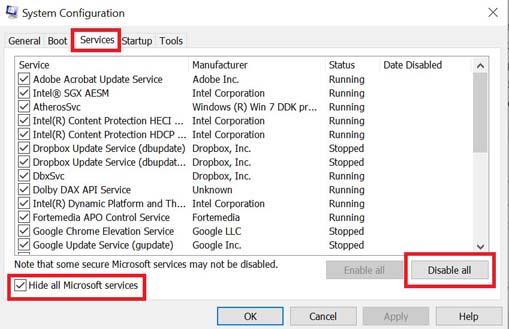
- Kliknij Wyłącz wszystkie.
- Kliknij Stosować i wtedy OK aby zapisać zmiany.
- Teraz kliknij Uruchomienie zakładka > Kliknij Otwórz Menedżera zadań.
- Pod Uruchomienie w interfejsie Menedżera zadań, kliknij poszczególne zadania, które są włączone do uruchamiania startowego > Kliknij Wyłączyć.
- Upewnij się, że wybierasz programy startowe o dużym wpływie i wyłączasz je jeden po drugim.
- Po zakończeniu uruchom ponownie komputer, aby zastosować zmiany.
- Na koniec sprawdź, czy problem ICARUS nie uruchamia się na PC został naprawiony, czy nie.
12. Zamknij procesy w tle
- wciśnij Ctrl + Shift + Esc klucze do otwarcia Menadżer zadań.
- Kliknij na Procesy zakładka > Wybierz zadanie, które chcesz zamknąć.
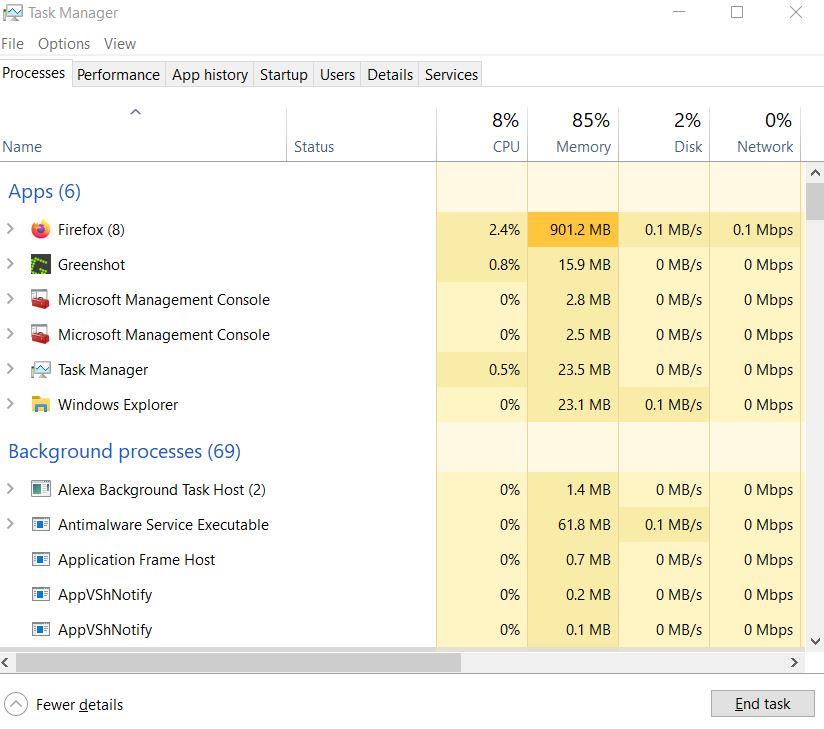
- Po wybraniu kliknij Zakończ zadanie. Upewnij się, że wykonujesz kroki dla każdego zadania indywidualnie.
- Po zakończeniu uruchom ponownie komputer, aby natychmiast zmienić efekty.
13. Zresetuj ICARUS
- wciśnij Windows (Start) + X klawisze do otwierania Menu szybkiego łącza.
- Wybierz Aplikacje i funkcje > Kliknij ICARUS z listy zainstalowanych programów, aby go wybrać.
- Teraz kliknij Zaawansowane opcje > Wybierz Resetowanie.
- Po zakończeniu uruchom ponownie komputer i spróbuj uruchomić grę.
14. Zainstaluj ponownie ICARUS
Jeśli żadna z metod nie zadziałała, spróbuj ponownie zainstalować grę ICARUS, aby sprawdzić, czy to pomoże rozwiązać problem z brakiem uruchamiania gry. Aby to zrobić:
- Uruchom Klient Steam w Twoim komputerze.
- Teraz przejdź do Biblioteka > Kliknij prawym przyciskiem myszy na ICARUS gra.
- Udaj się do Zarządzać > Wybierz Odinstaluj.
- Jeśli pojawi się monit, kliknij Odinstaluj ponownie i postępuj zgodnie z instrukcjami wyświetlanymi na ekranie, aby zakończyć proces dezinstalacji.
- Po zakończeniu pamiętaj o ponownym uruchomieniu komputera, aby natychmiast zastosować zmiany.
- Otwórz ponownie klienta Steam i zainstaluj grę ponownie, korzystając z istniejącego konta Steam.
- Jesteś skończony. Cieszyć się! Może to rozwiązać problem ICARUS nie uruchamia się na komputerze.
To wszystko, chłopaki. Mamy nadzieję, że ten przewodnik był dla Ciebie pomocny. W przypadku dalszych pytań możesz skomentować poniżej.
FAQ
Dlaczego moja gra Icarus się nie uruchamia?
Tak więc istnieje duże prawdopodobieństwo, że Twoja gra ICARUS nie uruchomi się z kilku możliwych powodów, takich jak nieaktualny sterownik graficzny, nieaktualna wersja gry, brakujące lub uszkodzone pliki gry, niepotrzebne zadania w tle itp.
Jak naprawić krytyczny błąd niskiego poziomu Icarus na Steamie?
Błąd krytyczny niskiego poziomu występuje również w Icarusie. Wykonaj podane poniżej kroki i łatwo napraw ten problem. Otwórz Steam i przejdź do biblioteki. Znajdź grę i kliknij ją prawym przyciskiem myszy i otwórz właściwości. Ogólnie rzecz biorąc, usuń zaznaczenie przy włączaniu opcji nakładki pary. Teraz kliknij Pliki lokalne i kliknij Sprawdź integralność plików gry.
Czy Icarus utknął na ekranie ładowania?
ICARUS to oparta na sesjach gra survivalowa PvE dla maksymalnie ośmiu graczy w trybie współpracy lub solo. Chociaż gra ICARUS otrzymała pozytywne recenzje na Steamie, niektórzy gracze mają do czynienia z zablokowaniem gry na ekranie ładowania, możesz skorzystać z tego przewodnika.
Jak zaktualizować Icarusa do najnowszej wersji?
Wejdź na stronę icarus i pobierz nexon launcher. Zaloguj się i stamtąd zacznij pobierać grę. Wstrzymaj pobieranie i zamknij program uruchamiający. Uruchom program uruchamiający Nexon, udaj się na Ikarusa i naciśnij Aktualizuj. Czy możesz być bardziej opisowy?
Czym jest Ikar?
ICARUS to wypuszczona niedawno gra wideo PvE w trybie kooperacji z otwartym światem w trybie survival craft od RocketWerkz, w której może dołączyć do ośmiu graczy w trybie współpracy, a nawet gracze mogą grać solo. Jednak, podobnie jak inne gry wideo, wydaje się, że tytuł ICARUS ma również swoje własne problemy, takie jak wydanie gry Won’t Launch w pierwszych dniach.
Jak naprawić awarie Ikara?
Aby naprawić Icarus na Steam: Kliknij przycisk „Zweryfikuj integralność plików gry”. Po weryfikacji spróbuj ponownie uruchomić Icarusa i sprawdź, czy problem został rozwiązany. Ponadto, awarie „kernel32 LowLevelFatalError (Line: 3214)” i „Failed to Resume Prospect – 020 Failed to wznowić perspektywę z backendem (błąd RPC)” w Icarus można naprawić poprzez naprawę gry. 2.
Dlaczego mój Icarus utknął na czarnym ekranie?
Nie martw się, jeśli cierpisz z powodu zawieszania się gry, blokowania i problemów z czarnym ekranem w Icarus. Łatwo to naprawić. Dzieje się tak w prawie wszystkich grach z powodu niewłaściwych lub uszkodzonych plików gry w ustawieniach systemu Windows. Postępuj zgodnie z instrukcjami podanymi poniżej.
Jak naprawić niedziałającą optymalizację pełnoekranową Icarusa?
Przejdź do biblioteki i znajdź Icarusa lub bezpośrednio przejdź do katalogu instalacyjnego gry. Kliknij prawym przyciskiem myszy, a następnie zarządzaj, a następnie przeglądaj lokalne pliki. Kliknij prawym przyciskiem myszy plik .exe i wybierz Właściwości z menu kontekstowego. Teraz sprawdź, czy wyłącz optymalizację pełnoekranową.
Kiedy mogę pobrać aplikację beta Icarus?
Aplikacja Icarus Beta pojawi się w Twojej bibliotece Steam, którą możesz pobrać po uruchomieniu pierwszego weekendu. W jakiej strefie czasowej odbywają się weekendy beta? Pacific Daylight Time (USA) od 17:00 w piątki do 22:00 w niedziele Oznacza to, że każdy weekend beta będzie trwał trzy dni.
Co nowego w systemie mocowania Icarus?
W przypadku ICARUS ta pierwsza iteracja systemu załączników pozwoli na modyfikację broni białej i narzędzi. Oto najważniejsze informacje: Załączniki są tworzone w jednej z dwóch nowych ławek przeróbek i można je dodawać lub usuwać z narzędzi i broni, korzystając z tych samych ławek.
Jak rozpocząć korzystanie z motywu Icarus?
Instrukcje znajdziesz w artykule Pierwsze kroki z Icarusem. Jeśli planujesz dostosować motyw, zmieniając jego kod źródłowy, musisz zainstalować motyw z kodu źródłowego. Uruchom hexo clean, aby wyczyścić pliki pamięci podręcznej.Zainstaluj brakujące pakiety zgodnie z monitem Icarus: …
Co nowego w warsztacie Icarus?
Aby zakończyć aktualizację wszystkich rzeczy związanych z celnością, do warsztatu orbitalnego wprowadzono dwie nowe kusze z nowym zestawem bełtów z opcjami prędkości i mocy. Zmodernizowaliśmy system trafień krytycznych i obszarów trafień w Icarus, aby zapewnić dokładniejszą i bardziej szczegółową walkę. To sprawi, że trafienia krytyczne będą trudniejsze, ale o wiele bardziej satysfakcjonujące.
Jak uruchomić Icarusa w trybie wysokiego priorytetu?
1 Uruchom ICARUS. 2 Otwórz Menedżera zadań [CTRL+SHIFT+ESC]. 3 W razie potrzeby przełącz go do widoku Więcej szczegółów, korzystając z łącza „Więcej szczegółów” w prawym dolnym rogu. 4 Przejdź do zakładki „Szczegóły”. 5 Kliknij prawym przyciskiem myszy „ICARUS.exe” na liście -> „Ustaw priorytet” -> „Wysoki”. Więcej …












